如何轻松彻底卸载多玩魔盒,一步到位!
如何彻底删除多玩魔盒?
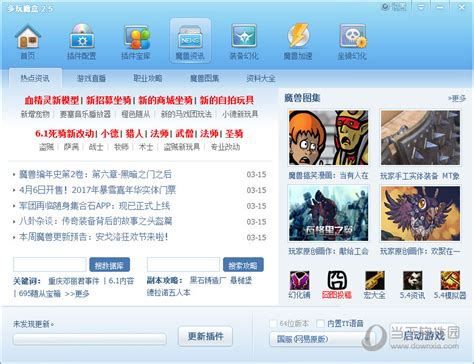
多玩魔盒,作为一款功能丰富的游戏插件管理工具,曾经吸引了无数游戏玩家的青睐。然而,随着时间的推移,一些玩家可能因为各种原因决定卸载这款工具。但卸载并不只是简单地删除桌面图标或卸载程序那么简单,如果不彻底删除,可能会留下一些冗余文件和配置,占用磁盘空间,甚至导致游戏运行不稳定。因此,本文将详细介绍如何彻底删除多玩魔盒,让你的系统重归清爽。
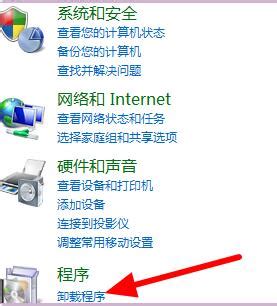
方法一:通过自带卸载程序卸载
多玩魔盒自带卸载程序,这是最简便、最直接的卸载方式。

1. 找到卸载程序:
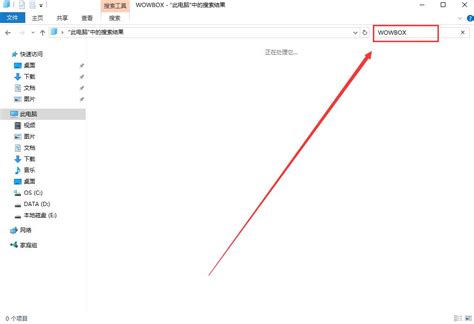
右键点击多玩魔盒的桌面图标,选择“打开文件位置”。
在弹出的文件夹中,找到名为“uninstall.exe”的卸载程序。
2. 运行卸载程序:
双击“uninstall.exe”文件,按照提示完成卸载过程。
通常,卸载程序会引导你完成一系列确认步骤,确保你真的要卸载这款软件。
3. 重启计算机:
完成卸载后,建议重启计算机,以确保所有相关文件和进程都被彻底清除。
方法二:使用电脑管家或卫士类软件卸载
很多电脑管家或卫士类软件都带有卸载功能,可以方便地管理和卸载软件。
1. 打开卸载界面:
打开电脑中的卫士类软件(如360卫士、腾讯管家等),在软件主界面中找到“卸载”或“软件管理”功能。
2. 找到多玩魔盒:
在卸载或软件管理界面中,找到多玩魔盒的条目。
3. 执行卸载:
点击“卸载”按钮,按照提示完成卸载过程。
4. 清理残留文件:
一些管家软件会提供清理残留文件的功能,勾选此选项以确保彻底卸载。
5. 重启计算机:
卸载完成后,重启计算机以生效。
方法三:通过控制面板卸载
Windows系统自带的控制面板也提供了卸载程序的功能。
1. 打开控制面板:
点击电脑左下角的“开始”按钮,在弹出的菜单中选择“控制面板”。
2. 找到卸载程序:
在控制面板中,找到“程序”或“卸载程序”选项。
3. 找到多玩魔盒:
在卸载程序列表中,找到多玩魔盒的条目。
4. 执行卸载:
右键点击多玩魔盒的条目,选择“卸载”。
按照提示完成卸载过程。
5. 清理残留文件:
卸载完成后,手动删除多玩魔盒的安装目录和相关配置文件(下文将详细介绍如何删除这些文件)。
6. 重启计算机:
完成所有步骤后,重启计算机。
方法四:手动删除文件和配置文件
如果以上方法都无法彻底卸载多玩魔盒,或者你想要手动删除所有相关文件和配置文件,可以按照以下步骤进行。
1. 删除游戏插件:
找到魔兽世界的安装目录,通常是在“Program Files”或“Program Files (x86)”下。
进入魔兽世界的“Interface”子目录,找到“AddOns”文件夹,并将其删除。这样,多玩魔盒下载的所有游戏插件都会被清除。
2. 删除配置文件:
在魔兽世界的“WTF”文件夹中,找到“Account”文件夹,并将其删除。这将删除包括人物账号登录信息在内的所有配置文件。
3. 删除多玩魔盒的配置文件:
多玩魔盒的配置文件名称为“BoxConfig.ini”。根据操作系统的不同,文件路径也不同。
在XP系统下(假设系统装在C盘),路径为“C:\Documents and Settings\All Users\Application Data\BoxConfig.ini”。(注意:这个路径为隐藏文件路径)
在Windows 7/VISTA系统下(假设系统装在C盘),路径为“C:\ProgramData\BoxConfig.ini”。
找到该文件并将其删除。
4. 删除安装目录:
找到多玩魔盒的安装目录,通常是在“Program Files”或“Program Files (x86)”下。
选中整个安装文件夹,使用快捷键“Ctrl+A”全选文件,然后删除。如果遇到无法删除的文件,可以使用360安全卫士等软件的粉碎机功能进行粉碎。
5. 清理注册表:
(可选)为了进一步确保彻底删除,可以使用注册表清理工具(如CCleaner)清理与多玩魔盒相关的注册表条目。但请注意,操作注册表有一定风险,建议在操作前备份注册表。
6. 重启计算机:
完成所有步骤后,重启计算机以确保所有更改生效。
注意事项
在卸载和删除文件时,请确保你正在操作的是正确的文件和目录。错误地删除其他软件的文件或系统文件可能会导致系统不稳定或无法正常运行。
在操作注册表时,请务必小心谨慎。错误的注册表操作可能导致系统崩溃或无法启动。如果你不确定如何操作注册表,请寻求专业人士的帮助。
卸载完成后,建议重新启动计算机以确保所有更改都已生效。
通过以上几种方法,你可以彻底删除多玩魔盒,释放磁盘空间,并避免潜在的系统问题。希望这篇文章能对你有所帮助!
新锐游戏抢先玩
游戏攻略帮助你
更多+-
05/02
-
05/02
-
05/02
-
05/02
-
05/02









